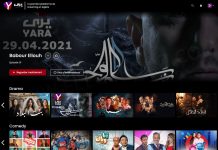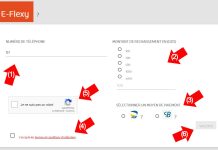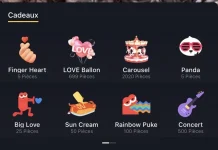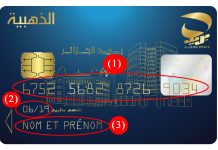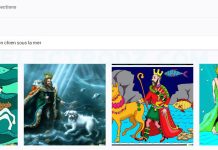L’une des options qui a révolutionné le monde de la technologie mobile, c’est le partage des données à une grande vitesse avec le Bluetooth, le Wifi et NFC. Les logiciels de partage disponibles sur le Play Store et le Appstore sont en grande majorité des logiciels qui utilisent la technologie Wifi pour transférer les données et c’est le cas de l’application Shareit.
Shareit est l’application la plus utilisée en Algérie pour le transfert des données (photos, vidéos, etc…) entre les smartphones. Shareit est disponible sur PC, MAC, iOS et Android. L’application permet d’envoyer des données entre :
– Smartphones,
– Tablette et smartphone,
– PC Windows (ou MAC) et PC Windows (ou MAC),
– PC Windows (ou MAC) et smartphone,
– PC Windows (ou MAC) et tablette.
Pour télécharger l’application Shareit :
Shareit pour Android (Condor, Galaxy, Oppo, Wiko, etc ..) : cliquer ici.
Shareit pour iOS (iPhone et iPad) : cliquer ici.
Shareit pour PC (Windows) : cliquer ici.
Shareit pour MAC : cliquer ici.
L’application Shareit sur Windows fonctionne de la même « »manière » » que celle sur les smartphones Android et iOS, par contre sur Mac l’application manque de plusieurs fonctionnalités.
Une fois l’application téléchargée et installée à partir des liens ci-dessus, ouvrez-la.
Deux boutons s’affichent, le premier pour recevoir et le second pour envoyer des données :
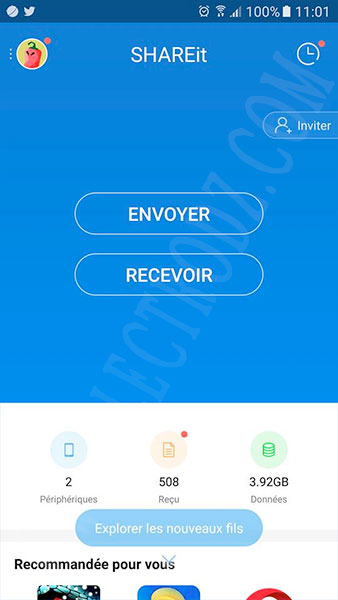
Si vous appuyez sur Envoyer, la personne qui va recevoir le fichier doit appuyer sur Recevoir.
En sélectionnant le fichier à envoyer, l’écran ci-dessous s’affiche :
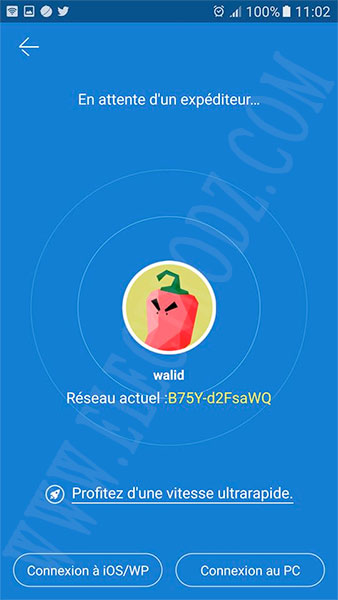
Shareit va rechercher automatiquement les appareils qui attendent la réception des fichiers (les appareils dont on a appuyé sur le bouton « Recevoir »). Si l’envoi se fait entre deux appareils avec le même système d’exploitation, Shareit détectera automatiquement le receveur ainsi il ne vous restera plus qu’à appuyer sur son icône pour commencer l’envoie du fichier.
Si vous envoyez un fichier à un logiciel Shareit installé sur PC, vous devez cliquer sur « Connexion au PC » et suivre la procédure, si vous voulez envoyer un fichier à un iOS ou MAC, cliquez sur « Connexion à iOS/WP ».